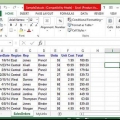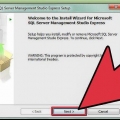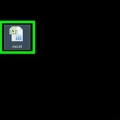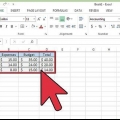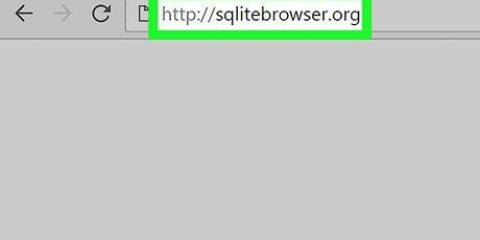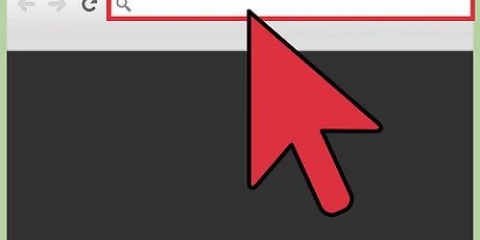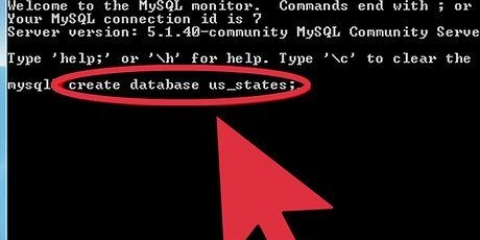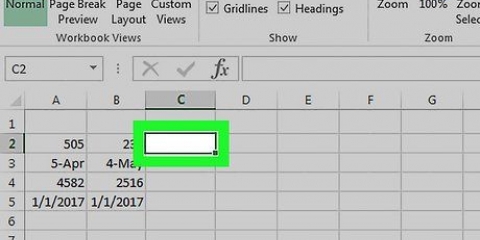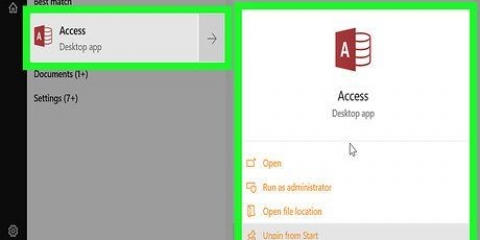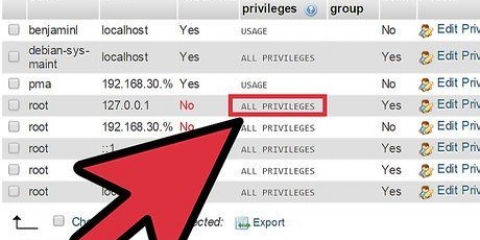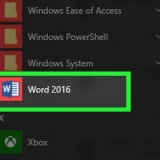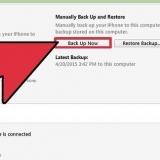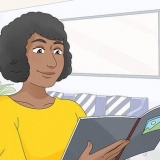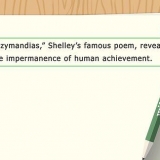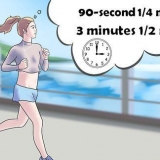Dependiendo de su configuración, es posible que también deba elegir un método de autenticación. Si ingresó una `Consulta de base de datos nativa`, los resultados aparecerán en una ventana del Editor de consultas.
Conexión de excel a una base de datos oracle
Este tutorial le muestra cómo vincular o conectar un libro de Excel a una base de datos Oracle usando Power Query.
Pasos

1. Abra su libro de trabajo en Microsoft Excel. Excel viene con una función llamada Power Query (también llamada `Get and Transform`) que facilita la conexión a una base de datos (Oracle).

2. Haga clic en la pestañaHechos. Esto está en la parte superior de la pantalla.

3. haga clic enRecuperar datos. Si no ve esta opción, haga clic en Nueva consulta.

4. haga clic enDesde la base de datos.

5. haga clic enDe la base de datos Oracle.

6. Escriba el nombre del servidor Oracle en el campo `Base de datos Oracle`. Este debe ser el nombre de host o la dirección del servidor que aloja su base de datos.
Si la base de datos requiere un SID, use este formato para escribir el nombre/dirección del servidor: nombre del servidor/SID.

7. Ingrese una `Consulta de base de datos nativa` o `Consulta de base de datos nativa del sistema` (opcional). Si la importación de datos de la base de datos requiere una consulta específica, expanda el cuadro `Resumen de SQL` haciendo clic en el triángulo pequeño y luego escribiendo la consulta.

8. haga clic enOK. Esto guardará sus opciones e iniciará una conexión a la base de datos.

9. Iniciar sesión en la base de datos. Si la base de datos requiere que inicie sesión, ingrese su nombre de usuario y contraseña, luego haga clic en Hacer una conexión. Esto conecta el libro de trabajo a la base de datos.
Artículos sobre el tema. "Conexión de excel a una base de datos oracle"
Оцените, пожалуйста статью
Similar
Popular